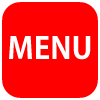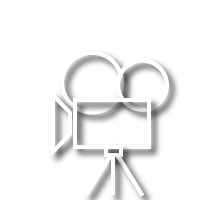
YouTube編 ソフトでブレ補正
撮影後の動画をソフトのフィルタでブレ補正します。
スタビライザーを使った撮影がいわゆる光学式の手ぶれ補正とすると
こちらはデジタル式手ぶれ補正です。ブレをなくすため、動画がトリミングされ拡大されるので
その分画質は悪くなるのですがスタビライザーを使うよりお手軽で、かなりブレを消す事ができます。
ベストはスタビライザーでなるべくブレない撮影をして、さらにソフトで補正するといったところでしょう。
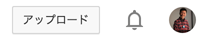
YouTubeにログインします。右上にアップロードボタンがありますのでクリックします。
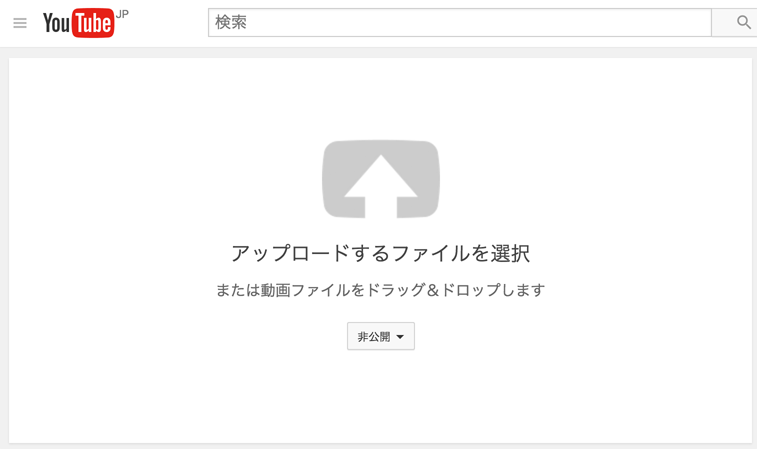
こんな画面になりますので動画をドロップします。
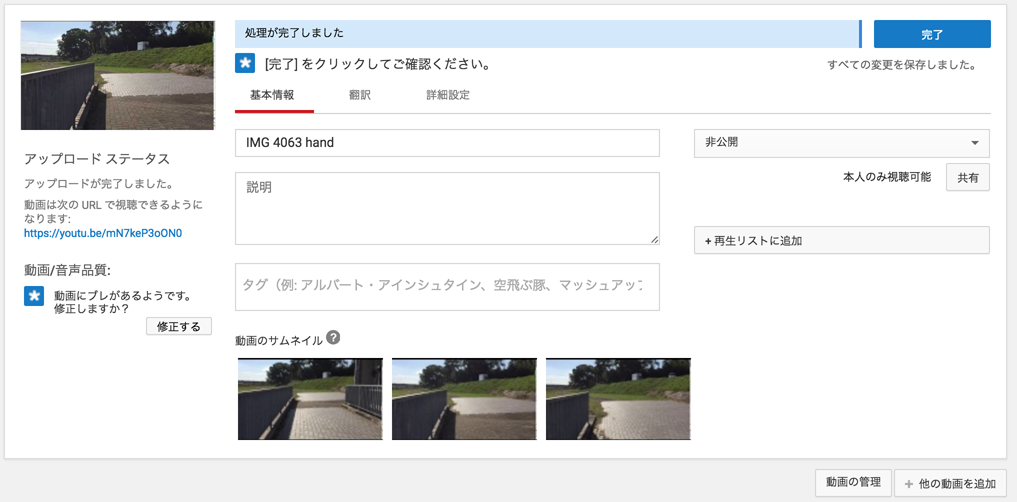
処理がはじまり、完了します。右下の「動画を管理」をクリックします。
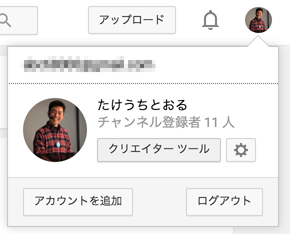
「動画を管理」がどこにいったかわからない場合は右上のアカウントメニューから「クリエイターツール」をクリックします。
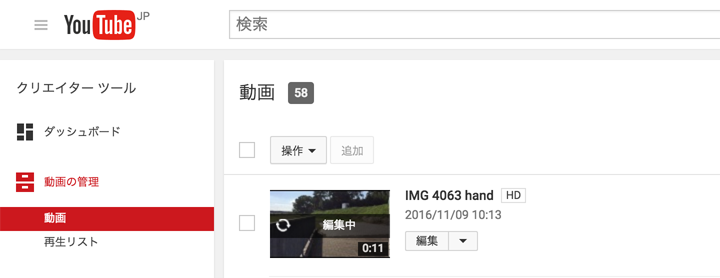
アップした動画の右に「編集」ボタンがあります。その横の▼をクリックします。
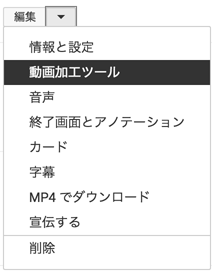
「動画加工ツール」をクリックします。

「スタビライズ」をクリックして「新しい動画として保存」をクリックします。これで完了です。11秒の動画でしたが5分ぐらいかかりました。
比較
オリジナル
YouTubeで補正
手ぶれ動画をYouTubeで補正しています。 オリジナルと比べて奥のトラックをみるとぶれがかなり軽減されてます。
ダウンロード
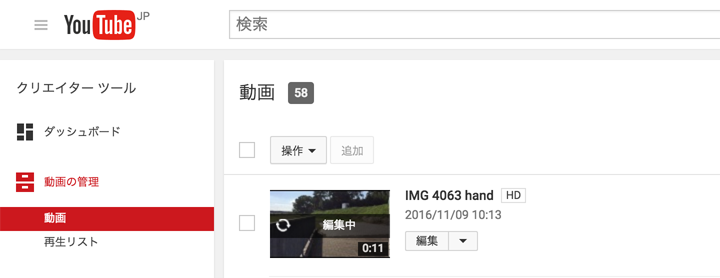
アップした動画の右に「編集」ボタンがあります。その横の▼をクリックします。
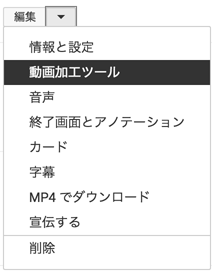
「MP4でダウンロード」こちらです。
簡単修正モード
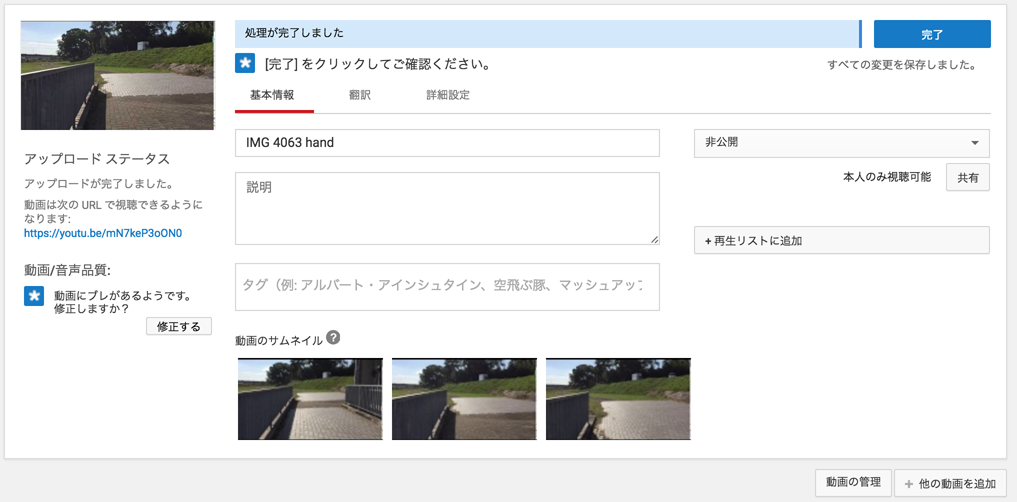
処理がはじまり、完了すると左下に「動画にブレがあるようです。修正しますか?」と聞いてくる場合もあります。これは簡単にしたいときに使う事ができます。動画を上書きしてしまうのであまりオススメはしません。

左下の「修正する」をクリックすると修正中になります。

処理が終わるとこんな表示が出ます。

変更しますをクリックして完了です。